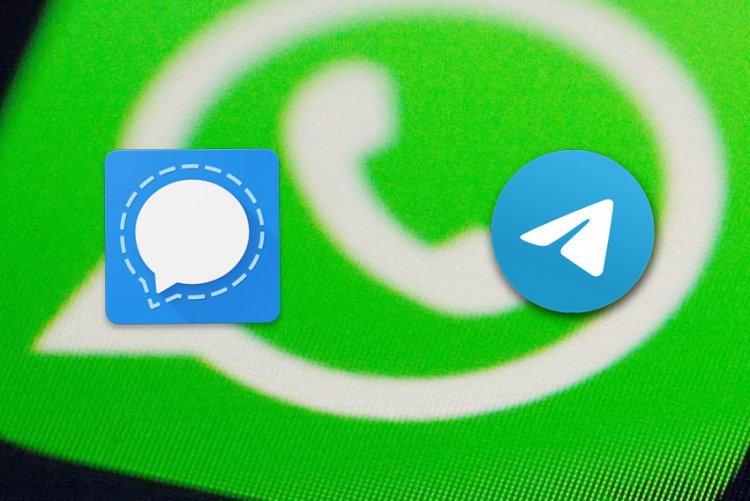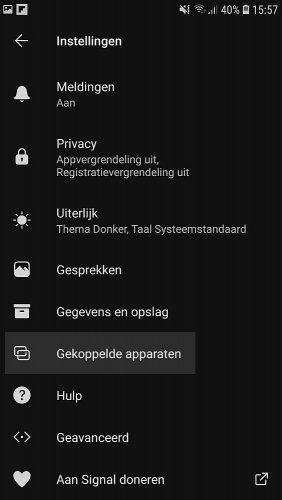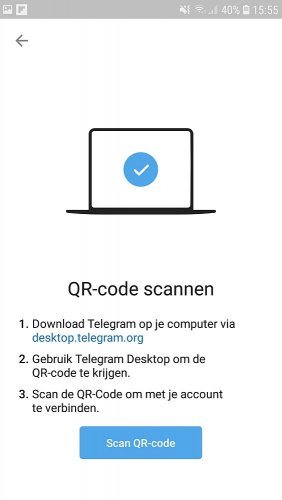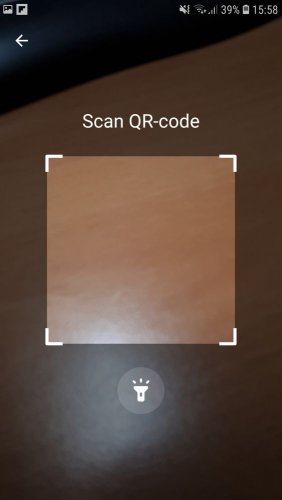Veel mensen zijn op zoek naar een alternatief voor WhatsApp, nu deze chat-dienst als onderdeel van Facebook haar gebruikersvoorwaarden onlangs heeft aangepast.
Hierdoor mag het bedrijf gebruikersdata delen (denk aan uw telefoonnummer, informatie over hoe vaak u WhatsApp gebruikt, welke hardware u daarvoor gebruikt, wat uw IP-adres is, etc.?) tussen Facebook en WhatsApp alsmede een derde onderdeel van het bedrijf; Instagram die in 2012 werd opgekocht.
Hoe u twee gebruiksvriendelijke alternatieven Signal en Telegram op uw apparaten kunt installeren, wordt hieronder uitgelegd voor de mobiele besturingssystemen Android en iOS en de desktop besturingssystemen Windows, Linux Mint (Ubuntu Linux) en Mac.
Signal
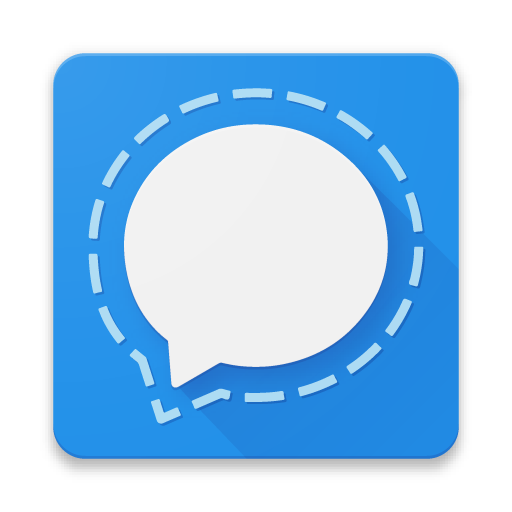
Voordelen
- End-to-end encryptie dus al uw berichten worden versleuteld verstuurd en idem dito opgeslagen
- Opensource dus ontwikkelaarsgemeenschap die voortdurend bijdraagt aan verbeterde beveiliging dit zowel aan de kant van de server als client
- Heeft de mogelijkheid om berichten automatisch te laten wissen na een ingestelde tijd
- Goede bescherming tegen derden cq man-in-the-middle aanvallen
- Veel extra instelmogelijkheden qua beveiliging
Nadelen
- Vanwege de encryptie is de app iets trager
- Minder gebruikers hoewel recentelijk sterk groeiend
- Wat minder gebruiksvriendelijk ten opzichte van Telegram
Stap 1 - installatie Signal op smartphone
De ingebruikname van Signal begint met de installatie van de app op uw mobiele telefoon.
Als u Android of iOS gebruikt zoekt u naar signal in de (Google/iOS) Play Store, waarna Signal: privéberichtenapp wordt gevonden die u installeert.
Na eerste opstart waarbij u de app de nodige permissies geeft, moet u uw telefoonnummer intypen en maakt u een gebruikersaccount aan. Tevens zal het programma vragen om een zelf bedachte (cijfer)code in te voeren die u goed moet onthouden. Eenmaal in de week zal Signal vragen om deze code opnieuw in te typen en daarmee te verifiëren dat u de gebruiker bent van de app.
Stap 2 - installatie Signal op desktop (optioneel)
De installatie van Signal is eenvoudig genoeg. Na eerste opstart krijgt u een zogeheten QR code in beeld om uw pc of laptop te koppelen met de geinstalleerde app op uw telefoon. Klik daartoe in Signal op uw smartphone op de drie verticale stippen (rechtsbovenin), kies voor Instellingen, klik op Gekoppelde apparaten en druk op de +. U richt de lens van uw smartphone-camera vervolgens op het beeldscherm van uw desktop of laptop en zorgt ervoor dat de QR code binnen het vierkante kader van het beeld op uw smartphone-scherm valt en de camera er scherp op wordt gesteld. Vervolgens koppelt u de computer met de smartphone, geeft het apparaat een naam en vindt de eerste synchronisatie van berichten en de contactlijst in Signal plaats. Signal zal overigens geen berichten synchroniseren die al voor de eerste installatie op uw telefoon aanwezig zijn.
Windows
Het Windows installatieprogramma voor Signal kunt u hier downloaden: https://signal.org/nl/download/
Linux (Ubuntu/Mint)
Automatux prefereert de installatie via de pakketbeheerder apt zodat toekomstige updates automatisch via apt upgrade worden geinstalleerd, doe daarvoor de volgende drie commando's in een terminal;
macOS (Apple)
Voor macOS wordt de installatieprocedure hier niet uitgelegd, graag verwijzen wij u naar de downloadpagina van de ontwikkelaar, waar ook een downloadlink Signal voor macOS staat (zie onder "Gebruik je Windows niet ?").
Telegram
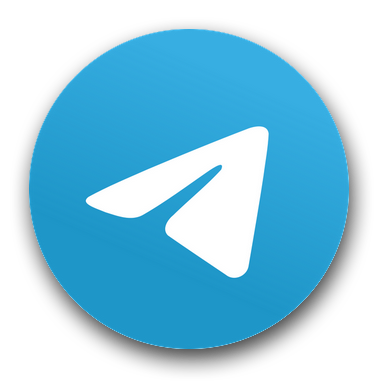
Voordelen
- Versleuteling
- Gebruiksvriendelijk en erg snel
- Mogelijkheid om grote bestanden te versturen
Nadelen
- Versleuteling is standaard niet actief
- Weliswaar opensource maar wat betreft de serverkant niet volledig opensource zoals wel bij Signal
Stap 1 - installatie Telegram op smartphone
De ingebruikname van Telegram begint met de installatie van de app op uw mobiele telefoon.
Als u Android of iOS gebruikt zoekt u naar telegram in de (Google/iOS) Play Store, waarna Telegram (FZ-LLC) wordt gevonden die u installeert. Na eerste opstart waarbij u uw telefoonnummer moet intypen, ontvangt u een SMS bericht waarvan u de verificatiecode in Telegram moet intypen en hiermee maakt u uw Telegram gebruikersaccount aan.
Stap 2 - installatie Telegram op desktop (optioneel)
De installatie van Telegram is eenvoudig genoeg. Na eerste opstart krijgt u een zogeheten QR code in beeld om uw pc of laptop te koppelen met de geinstalleerde app op uw telefoon. Klik daartoe in Telegram op uw smartphone op de drie horizontale strepen (linksbovenin), kies voor Instellingen, klik op Apparaten, klik op QR-code scannen en klik op Scan QR-code. U richt de lens van uw smartphone-camera vervolgens op het beeldscherm van uw desktop of laptop en zorgt ervoor dat de QR code binnen het vierkante kader van het beeld op uw smartphone-scherm valt en de camera er scherp op wordt gesteld. Vervolgens koppelt u de computer met de smartphone, geeft het apparaat een naam en vindt de eerste synchronisatie van berichten en de contactlijst in Telegram plaats.
Windows
Het Windows installatieprogramma voor Telegram kunt u hier downloaden: https://desktop.telegram.org/
Linux
Automatux prefereert de installatie via de pakketbeheerder apt zodat toekomstige updates automatisch via apt upgrade worden geinstalleerd, doe daarvoor de volgende twee commando's in een terminal;
macOS (Apple)
Voor macOS wordt de installatieprocedure van Telegram hier niet uitgelegd, graag verwijzen wij u naar deze downloadpagina van de ontwikkelaar waar u een downloadlink voor Telegram voor macOS vindt.
WhatsApp: hoe verder ?
Hoe het verder zal gaan met WhatsApp zal de toekomst ons leren. Men zou er binnen het gigatech bedrijf Facebook verstandig aan doen eens na te denken over een splitsing van de verschillende bedrijven Facebook, WhatsApp en Instagram, waar Bits of freedom al eens over schreef. Want als gigatech bedrijven meer concurrrentie ondervinden, zijn ze eerder geneigd om de privacy en digitale vrijheden van hun klanten te respecteren. Ze zouden hun monopolie op socialmessaging platforms juist moeten doorbreken, in plaats van deze machtspositie te versterken en uit te buiten (!).
Voor een verdere lijst van alternatieven voor WhatsApp kunt u deze pagina bekijken.
NOOT
Een overstap naar een alternatief voor een chat-app die u jarenlang hebt gebruikt vraagt natuurlijk tijd.
Op dit artikel volgt later een aanvulling hoe u een backup kunt maken van uw chatgeschiedenis in WhatsApp
en de app desgewenst definitief kunt verwijderen van uw smartphone en overige apparaten.